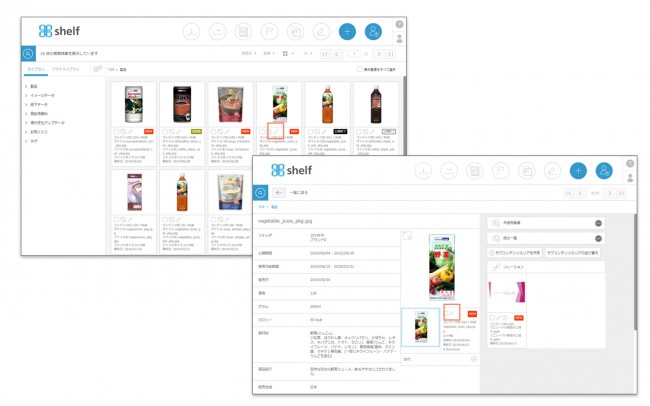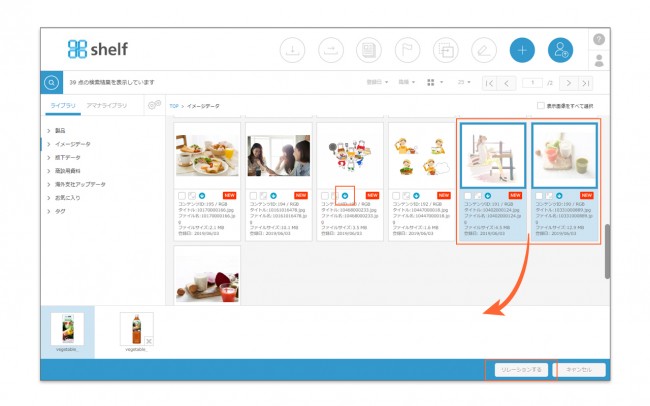【リレーション設定方法】
- 一覧画面の画像サムネイル下、もしくはコンテンツ詳細画面のサムネイルの横にあるリレーション/グルーピングアイコン
 をクリックすると、画面下部にリレーションウィンドウが表示されます。
をクリックすると、画面下部にリレーションウィンドウが表示されます。
- その状態で紐付けたいコンテンツを検索し、サムネイル下にある矢印アイコン
 をクリックすると、リレーションウィンドウ内にサムネイルが並んでいきます。複数のサムネイルをまとめてドラッグ&ドロップしリレーションウィンドウ内に入れることも可能です。
をクリックすると、リレーションウィンドウ内にサムネイルが並んでいきます。複数のサムネイルをまとめてドラッグ&ドロップしリレーションウィンドウ内に入れることも可能です。
- 選択し終わったら[リレーションする](もしくは[グルーピングする])を押すと紐付けが完了します。
コンテンツがどのようにリレーション/グルーピングされるかについては、≪リレーションとグルーピング≫を参照してください。
*リレーションの場合、すでに紐付けされているコンテンツを再度選択した場合、エラーとなり紐付けできません。
*グルーピングの場合、グルーピング設定時に選択としたコンテンツのみ対象となります。 そのため、既存グルーピングに新たなコンテンツを加える場合、グルーピング元コンテンツだけではなく グルーピング元に既に紐づいているコンテンツも再度選択して設定する必要があります。
例:
既存グルーピングのコンテンツA、B、C、DのコンテンツAに、新たなコンテンツE、Fを選択、追加した場合、E、FはAと紐づきますが、B、C、Dとは紐づきません。
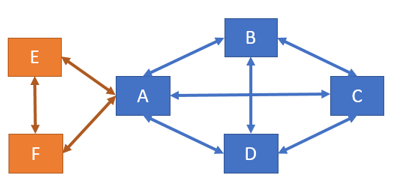
コンテンツA、B、C、D、E、Fを全て相互に紐づけたい場合、
例えばコンテンツAからリレーション設定を行う際にコンテンツE、Fに加え、既にグルーピングされているB、C、Dも全て選択、追加すると、下記のように全体が紐づきます。
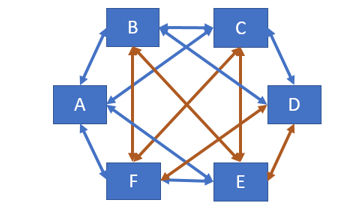
*サイト管理ユーザーによってユーザーに非表示設定されたメニューやフォルダに登録されたコンテンツは、リレーションエリアに表示されません。表示させたい場合は参照権限を解除します。詳しくはメニューアクセス制御、フォルダアクセス制御を参照ください。
*サイト管理ユーザーによって≪メニューごとのリレーション表示設定≫が行われている場合、リレーションした画像が格納されているメニューごとに、リレーション先の詳細画面に表示されます。
*操作権限のないユーザーは本機能を利用できません。詳しくはサイト管理者へお問い合わせ下さい。
閉じる